Windows 11/10의 화면 종횡비 문제 수정
가끔 오래된 기기에 Windows(Windows) 11 또는 Windows 10 을 설치하거나 업그레이드할 때 화면 비율이 엉망이 됩니다. 문제는 새 버전의 Windows 가 (Windows)GPU 를 지원하지 않거나 드라이버가 Windows 11/10 에서 작동하지 않기 때문에 발생합니다 . 이 경우 Windows 는 모든 해상도와 올바른 종횡비를 지원하지 않는 일반 드라이버를 사용합니다. 이 게시물에서는 Windows 11/10 화면 가로 세로 비율(Screen Aspect Ratio) 문제를 해결하는 방법을 찾고 있습니다.
화면 종횡비가 16:9인 경우가 있을 수 있지만 업그레이드 후 화면 해상도(changed the screen resolution) 가 변경되어 이제 16:10으로 설정됩니다. 나중에 이전 비율로 돌아갈 수 없다는 것을 알게 되었습니다. 모든 것이 늘어진 것처럼 보일 수 있습니다.
Windows 11/10 화면 종횡비(Screen Aspect Ratio) 문제
따라서 실제 질문은 GPU(GPU) 에 호환되는 드라이버가 없는 경우 Windows 에서 화면 종횡비를 직접 변경할 수 있는지 여부입니다. 짧은(Short) 대답은 아닙니다. 하지만 이 문제를 해결할 방법이 있습니다.
Windows 11/10 화면 종횡비 문제 를 해결하려면 다음 단계를 따르십시오 .
- 호환 모드 실행
- 프로그램 호환성 문제 해결사 실행(Run Program Compatibility Troubleshooter)
- 드라이버 롤백
이러한 솔루션에 대해 자세히 알아보겠습니다.
1] 호환 모드 실행
이 문제를 해결하려면 호환성 모드 를 사용해야 합니다. 그러나 Windows 7 또는 최신 버전에서 작동하는 드라이버가 필요합니다.
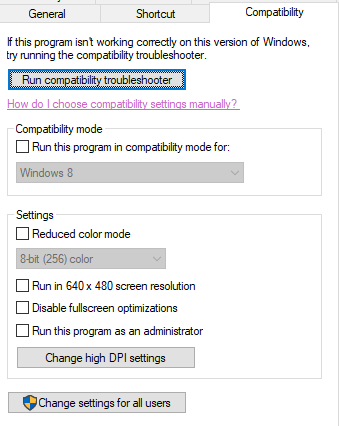
- 드라이버를 다운로드(Download) 하여 바탕 화면에 배치합니다.
- 그런 다음 마우스 오른쪽 버튼을 클릭하고 속성을 선택하십시오.
- 호환성 탭으로 전환합니다. 여기에는 두 가지 옵션이 있습니다.
- 호환성(Compatibility) 문제 해결사를 선택하고 Windows 에서 가장 적합한 것이 무엇인지 알아낼 수 있습니다. 실패하면 다음을 따르십시오.
- 올바르게 작동하는 Windows 버전을 수동으로 선택하십시오 .
- 도움이 되는 경우 DPI(DPI) 설정 을 변경하도록 선택할 수도 있습니다 . 적용(Click Apply) 을 클릭한 다음 확인을 클릭합니다.
- 파일을 마우스 오른쪽 버튼 으로 클릭 하고 (Click)관리자 권한으로 실행(Run As Administrator) 옵션을 선택하여 설치합니다.
이것을 게시하면 종횡비를 이전에 사용하던 것으로 변경할 수 있어야 합니다.
기존 Windows(Windows) 버전에서 작동하지 않는 프로그램이 있는 경우 이 특별한 프로그램 호환성 바로 가기 를 사용하여 매번 실행할 수 있습니다 .
2] 프로그램 호환성 문제 해결사 실행(Run Program Compatibility Troubleshooter)
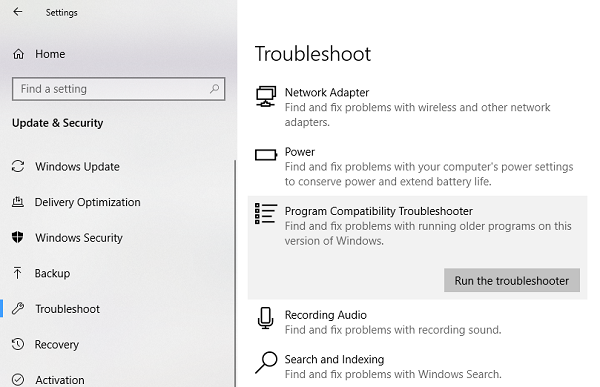
Windows 업데이트(Windows Update) 및 Security > Troubleshoot 해결에서 사용할 수 있는 이 내장 문제 해결사를 실행할 수도 있습니다 . 그것은 당신을위한 프로그램 목록을 찾을 것입니다. 드라이버 파일이 이미 다운로드되어 있으므로 프로그램 목록 맨 위에 있는 목록에 없음 을 클릭합니다. (Not Listed)찾아보기(Browse) , 드라이버 파일을 선택하고 프로그램이 작업을 수행하도록 합니다.
3] 드라이버 롤백
이 문제가 Windows(Windows) 를 통한 최근 드라이버 업데이트 후에 발생한 경우 이전 버전의 드라이버 로 롤백하는 것이 가장 좋습니다 . 이를 달성 하려면 Devic Manager 가 필요 합니다.
위의 솔루션 중 하나는 새 버전으로 업그레이드된 이전 장치의 종횡비 문제를 해결해야 합니다.
컴퓨터 모니터의 화면 비율을 어떻게 수정합니까?
컴퓨터 모니터의 종횡비 문제를 해결하기 위해 세 가지 작업을 수행할 수 있습니다. 앱을 호환 모드로 실행하고 프로그램 호환성 문제 해결사(Program Compatibility Troubleshooter) 를 실행하고 드라이버를 롤백할 수 있습니다. 첫 번째 솔루션은 휴대용 앱이든 설치된 앱이든 완벽하게 작동합니다.
Windows 11/10 에서 내 화면을 내 모니터에 맞추려면 어떻게 합니까 ?
Windows 11/10 에서 화면을 모니터에 맞추 려면 화면 해상도를 변경해야 합니다. 이를 위해 바탕 화면을 마우스 오른쪽 버튼으로 클릭하고 디스플레이 설정 (Display settings ) 옵션을 선택합니다. 그런 다음 디스플레이 해상도 (Display resolution ) 메뉴를 찾아 목록을 확장합니다. 이제 자신의 모니터에 맞는 해상도를 선택해야 합니다. 그런 다음 화면이 모니터에 맞을 것입니다.
그러나 항상 OEM 지원 담당자에게 연락하여 더 나은 솔루션을 제공할 수 있는 업데이트된 드라이버를 요청하는 것이 좋습니다.(However, I would always suggest you get in touch with the support guys of your OEM and ask for updated drivers which can offer you a better solution.)
Related posts
Set Windows 10의 여러 모니터에 대한 다른 Display Scaling level
Windows 11/10에서 Overscan를 Fit에서 화면으로 수정하십시오
Windows 10에서 Display Resolution을 변경하는 방법
Adjust Monitor Windows 10에서 screen resolution를위한 Monitor
Windows 10의 1366x768 화면에서 1920x1080 해상도를 얻는 방법
Login Screen Windows 10에서 Type Password Type Password를 수 없습니다
Windows 10에 Fix APC_INDEX_MISMATCH Stop Error
Fix Netwtw04.sys Windows 11/10에 Blue Screen에 실패했습니다
Death error의 Fix Sdbus.sys Blue Screen Windows 10에서
Windows 10 디스플레이 크기 및 해상도 문제를 해결하는 방법
Fix Desktop Windows 10에서 Pink or Purple을 켭니다
Windows 10에서 화면 해상도를 변경하는 방법
Fix WDF_VIOLATION Blue Screen error Windows 10
Windows 10의 Death의 Fix DATA_BUS_ERROR Blue Screen
High-DPI 장치에 대한 Windows Scaling 문제를 해결하는 방법
Change Screen Resolution, Color Calibration Windows 10
Fix TIMER_OR_DPC_INVALID Blue Screen Windows 10에 있습니다
Fix 윈도우 10 Black Screen Death 문제; Stuck Black Screen
Fix Wireless Display Install Windows 10에서 Error에 실패했습니다
Fix Windows 10 Black Screen 커서가 있습니다
